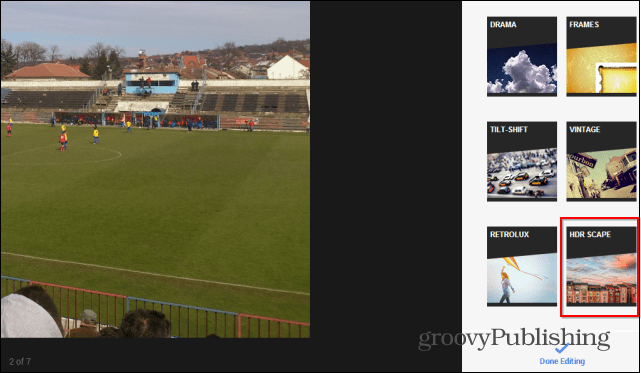Hur man aktiverar Aero Peek för alla flikar i Google Chrome
Microsoft Google Krom Google Vindovs 7 Aero / / March 19, 2020
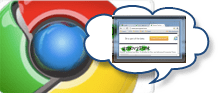 Tidigare visade grooveDexter dig Hur man aktiverar Aero Peek för Firefox-flikar, en mycket uppskattad fix som låter dig se förhandsgranskningar av alla dina öppna flikar genom att musa över Firefox-fliken i Windows 7-aktivitetsfältet. För Google Chrome är det ännu mer meningsfullt att aktivera förhandsgranskningar av Aero Peek för alla flikar - särskilt när Google försöker revolutionera webbläsaren som ett operativsystem. I Googles idealvärld, kommer flikfältet Chrome att ersätta Windows 7-aktivitetsfältet eftersom vi tar fler av våra appar till molnet. Den enda nackdelen med det är att Aero Peek som standard bara visar en Google Chrome-flik åt gången. Lyckligtvis finns det en enkel lösning för det här
Tidigare visade grooveDexter dig Hur man aktiverar Aero Peek för Firefox-flikar, en mycket uppskattad fix som låter dig se förhandsgranskningar av alla dina öppna flikar genom att musa över Firefox-fliken i Windows 7-aktivitetsfältet. För Google Chrome är det ännu mer meningsfullt att aktivera förhandsgranskningar av Aero Peek för alla flikar - särskilt när Google försöker revolutionera webbläsaren som ett operativsystem. I Googles idealvärld, kommer flikfältet Chrome att ersätta Windows 7-aktivitetsfältet eftersom vi tar fler av våra appar till molnet. Den enda nackdelen med det är att Aero Peek som standard bara visar en Google Chrome-flik åt gången. Lyckligtvis finns det en enkel lösning för det här
som möjliggör Aero Peek-förhandsvisningar för alla Google Chrome-flikar med hjälp av en Chrome.exe-kommandoradsknapp. Denna groovy tweak fungerar med alla Google Chrome-kanaler, inklusive stabila, beta- och dev-utgåvor.
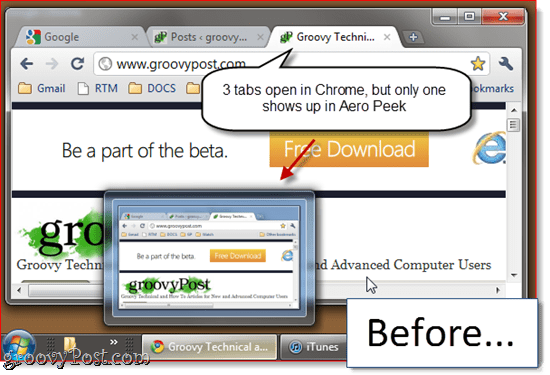
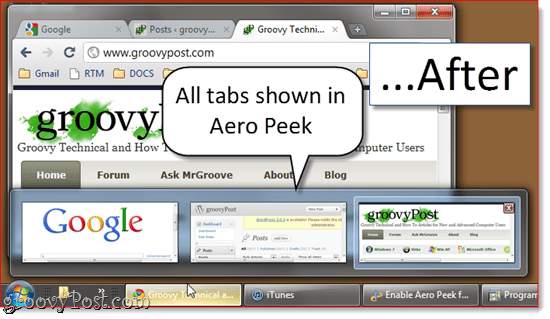
Steg ett
Skapa en genväg för Google Chrome. Om du redan har en Chrome-genväg på skrivbordet eller Snabbstart, kan du använda den.
Steg två
Högerklicka de Krom genväg och KlickEgenskaper.
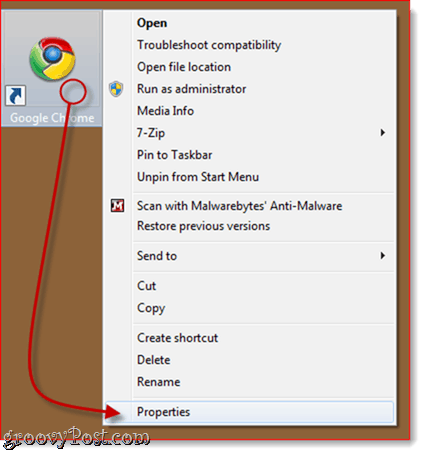
Steg tre
I Mål fält, lägg till "–Aktivera aero-peek-flikar" till slutet (utan citaten). Hela strängen bör vara något liknande
C: \ Användare \ användarnamn \ AppData \ Lokal \ Google \ Chrome \ Program \ chrome.exe –enable-aero-peek-tabs
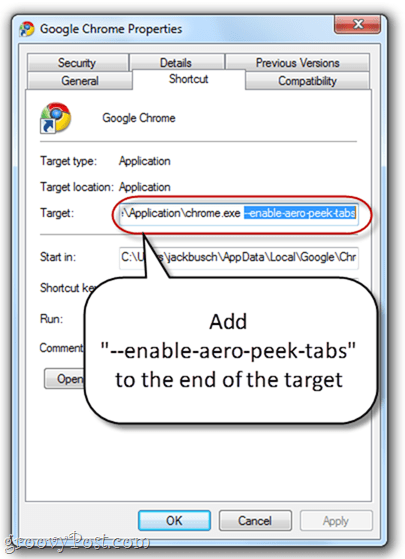
KlickOK.
Steg fyra
Starta Google Chrome med din modifierade Chrome-genväg. När du nu musen över fliken i Windows Aktivitetsfält ser du Aero Peek-förhandsgranskningar för alla flikarna. Du kommer också att märka att när du musen över en Aero Peek-förhandsvisning visar fönstret i Chrome den fliken (även om den fliken inte för närvarande är vald).
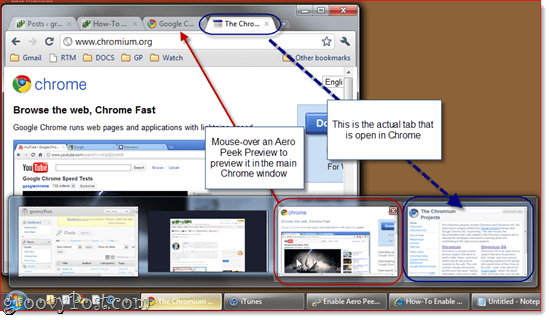
Obs: Den här funktionen är som standard avaktiverad av en anledning - detta är en funktion som Chrome avser att implementera senare, men av vissa skäl är den inte riktigt stabil i vissa situationer. Om du får problem med Chrome kan du försöka ta bort den här raden från genvägen.